
Firefox umożliwia bezpieczne przechowywanie nazw użytkowników i haseł do witryn internetowych w swoim menedżerze haseł. Kiedy ponownie odwiedzasz jedną z witryn, Firefox automatycznie wpisuje nazwę użytkownika i hasło, aby Cię zalogować.
Jeśli chcesz dowiedzieć się, jakie jest Twoje hasło do określonej witryny internetowej, dla której zapisałeś swoje dane logowania, możesz to łatwo zrobić. Aby wyświetlić zapisane hasła w przeglądarce Firefox, wybierz Opcje z menu przeglądarki Firefox.
UWAGA: Możesz otworzyć okno dialogowe Opcje, wybierając Opcje w głównym menu przeglądarki Firefox lub w podmenu.
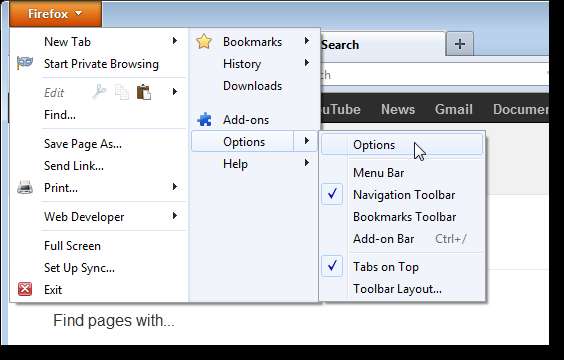
W oknie dialogowym Opcje kliknij przycisk Zabezpieczenia u góry. W polu Hasła kliknij Zapisane hasła.

Okno dialogowe Zapisane hasła wyświetla każdą witrynę, dla której zapisałeś swoją nazwę użytkownika i hasło, oraz wyświetla nazwy użytkowników. Hasła są domyślnie ukryte. Aby wyświetlić hasła, kliknij Pokaż hasła.
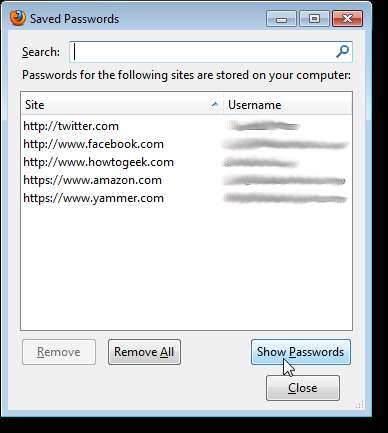
Zostanie wyświetlone okno dialogowe potwierdzenia, aby upewnić się, że chcesz pokazać swoje hasła. Kliknij Tak, jeśli nadal chcesz przeglądać swoje hasła.
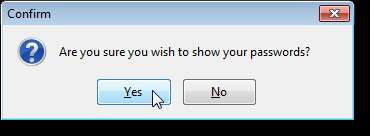
Zostanie wyświetlona kolumna Hasło i wszystkie Twoje hasła. Warto upewnić się, że w pobliżu nie ma nikogo, ponieważ hasła są wyświetlane w postaci zwykłego tekstu w oknie dialogowym.
Aby usunąć hasło z Menedżera haseł, wybierz odpowiednią witrynę i kliknij Usuń. Aby usunąć wszystkie hasła, kliknij Usuń wszystko. Aby ponownie ukryć swoje hasła, kliknij Ukryj hasła.

UWAGA: Możesz wyszukać określoną witrynę za pomocą pola wyszukiwania. W miarę wpisywania wyszukiwanego terminu wyniki są wyświetlane w polu listy. Aby wyczyścić wyszukiwanie i wyświetlić listę wszystkich witryn, kliknij przycisk X.
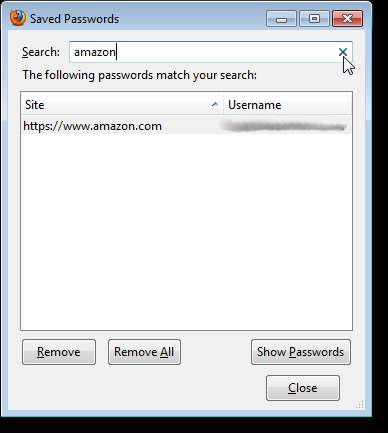
Jeśli zamierzasz używać Menedżera haseł Firefoksa, zdecydowanie zalecamy zastosowanie hasła głównego do zapisanych nazw użytkowników i haseł. Bez hasła głównego, jeśli ktoś uzyska dostęp do Twojego konta, może łatwo otworzyć Menedżera haseł i wyświetlić Twoje hasła. Aby dodać hasło główne, otwórz ponownie okno dialogowe Opcje i zaznacz pole wyboru Użyj hasła głównego.
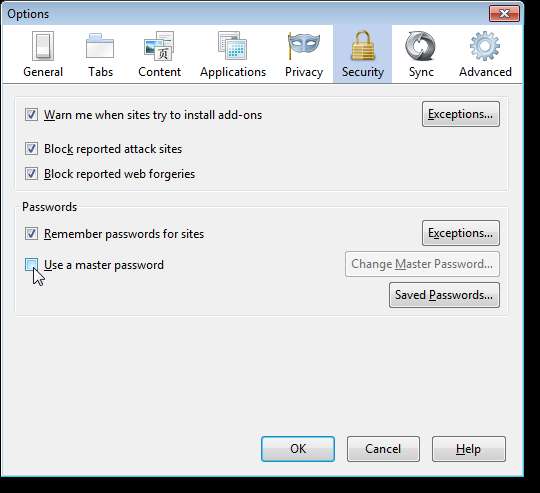
Otworzy się okno dialogowe Zmień hasło główne. Wprowadź hasło główne w polu edycji Wprowadź nowe hasło i ponownie w polu Wprowadź ponownie hasło. Kliknij OK.
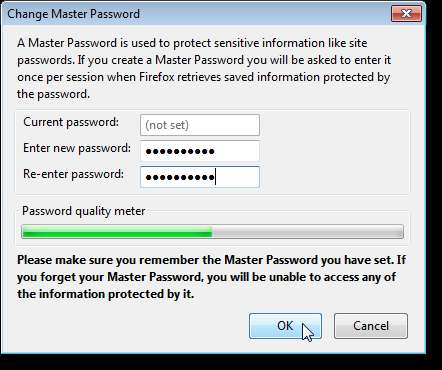
Kliknij OK, aby zamknąć komunikat informujący, że hasło główne zostało pomyślnie zmienione.
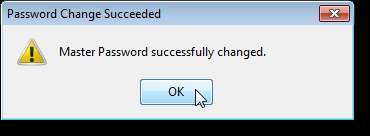
Aby w przyszłości zmienić hasło główne, kliknij opcję Zmień hasło główne na ekranie Zabezpieczenia w oknie dialogowym Opcje. Aby zamknąć okno dialogowe Opcje i zapisać zmiany, kliknij OK.

Teraz, gdy klikniesz Zapisane hasła w oknie dialogowym Opcje, aby wyświetlić swoje hasła, musisz najpierw wprowadzić hasło główne.
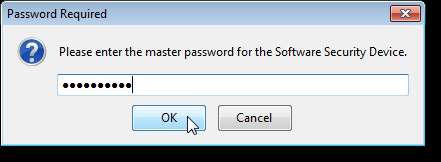
Niektóre witryny nie pozwalają na zapisywanie nazw użytkowników i haseł, dlatego Menedżer haseł Firefoksa nie będzie działał z tymi witrynami. Ponadto niektóre witryny internetowe udostępniają opcję w postaci pola wyboru, która umożliwia pozostanie zalogowanym w tej witrynie. Jest to niezależna funkcja witryny internetowej i działa niezależnie od tego, czy zapisałeś swoje dane logowania do tej witryny w przeglądarce Firefox.







